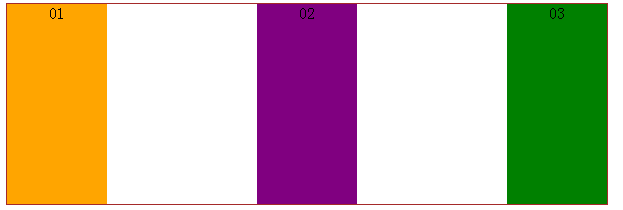표시:상자
- 高洛峰원래의
- 2016-10-29 13:33:562465검색
display:box;는 CSS3에 새로 추가된 상자 모델 속성입니다. 클래식 레이아웃 애플리케이션은 레이아웃의 수직 동일 높이, 수평 분할 및 비례 분할입니다.
현재 box-flex 속성은 firefox, Opera 및 chrome 브라우저에서 완전히 지원되지 않지만 해당 개인 속성을 사용하여 firefox(-moz-), Opera(-o-), chrome/을 정의할 수 있습니다. 사파리(-웹킷-).
1. box-flex 속성
1. 가로 동일 너비 상자
코드:
<html>
<head>
<style>
.wrap{
width:600px;
height:200px;
display:box;
display:-moz-box;
display:-webkit-box;
}
.sectionOne{
background:orange;
box-flex:1;
-moz-box-flex:1;
-webkit-box-flex:1;
}
.sectionTwo{
background:purple;
box-flex:1;
-moz-box-flex:1;
-webkit-box-flex:1;
}
.sectionThree{
background:green;
box-flex:1;
-moz-box-flex:1;
-webkit-box-flex:1;
}
</style>
</head>
<body>
<article class="wrap">
<section class="sectionOne">01</section>
<section class="sectionTwo">02</section>
<section class="sectionThree">03</section>
</article>
</body>
</html>표시 효과:

참고: 상위 요소 스타일은 display:box를 사용하여 상위 컨테이너의 하위 요소를 나누어야 합니다. 하위 요소 스타일은 box-flex 속성을 사용하여 비율(부분)을 지정합니다. 상위 컨테이너 번호). 위는 동일한 너비 분할입니다. 세 개의 하위 컨테이너에는 box-flex 속성이 1입니다. 전체적으로 상위 컨테이너는 너비에 따라 세 부분으로 나누어지므로 하위 컨테이너는 동일한 너비로 나뉩니다.
참고: display:box가 지정된 경우 컨테이너는 인라인 요소로 정의됩니다. margin:0px auto를 사용하여 중앙에 배치하는 것은 유효하지 않습니다. 상위 컨테이너의 텍스트만 사용할 수 있습니다. -정렬:가운데.
2. 분할 너비 비율을 맞춤설정합니다.
위 CSS 코드에서 box-flex:1을 다른 비율로 변경합니다.
코드
.sectionOne{
background:orange;
width:300px;//设置固定宽度
}표시 효과:
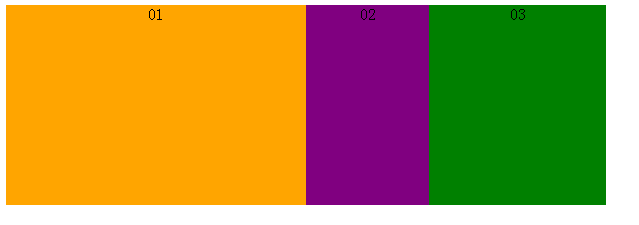
여백을 설정하면 고정 너비에도 여백이 포함되며, 나머지는 너비로 나눕니다.
코드(위 코드 수정):
<style>
.wrap{
width:600px;
height:200px;
display:box;
display:-moz-box;
display:-webkit-box;
text-align:center;
}
.sectionOne{
background:orange;
box-flex:1;
-moz-box-flex:1;
-webkit-box-flex:1;
}
.sectionTwo{
background:purple;
box-flex:1;
-moz-box-flex:1;
-webkit-box-flex:1;
margin:0 50px;//添加margin宽度
}
.sectionThree{
background:green;
box-flex:1;
-moz-box-flex:1;
-webkit-box-flex:1;
}
</style>표시 효과:
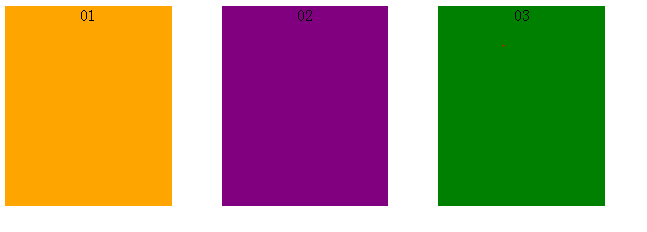
각 블록의 너비는 왼쪽 및 오른쪽 여백: 100px 이후 200px 대신 166.7px도 레이아웃에 균등하게 분포됩니다.
2. 상자의 기타 속성
기타 속성은 다음과 같습니다. box-orient | box-pack |
1. box-orient 속성의 역할: 상위 요소의 하위 요소 배열을 가로 또는 세로로 결정합니다.
속성 값: 가로 | 세로 | 블록축 |
상위 요소 box-orient:horizontal; 또는 box-orient:inline-axis;인 경우 하위 요소를 가로로 배열하는 것은 상위 요소의 너비를 나누는 것입니다. (이때, 상위 요소가 높이 값을 정의한 경우 하위 요소의 높이 값 설정은 무효화됩니다. 모든 하위 요소의 높이는 상위 요소의 높이 값과 동일합니다. 상위 요소가 높이 값을 설정하지 않은 경우 높이 값이 있는 경우 하위 요소의 높이 값이 유효하며 최대 높이 값으로 하위 요소의 높이를 사용합니다.) 하위 요소의 높이는 상위 요소에서 설정한 높이를 초과하며 각 하위 요소는 일치하지 않는 자체 설정 높이가 있습니다. 괄호 안의 지침은 다음과 같이 코드 및 표시 효과를 확인해야 합니다.
코드:
<style>
.wrap{
width:600px;
height:200px;
display:box;
display:-moz-box;
display:-webkit-box;
text-align:center;
-moz-box-orient:inline-axis;
-webkit-box-orient:inline-axis;
}
.sectionOne{
background:orange;
height:100px;
box-flex:1;
-moz-box-flex:1;
-webkit-box-flex:1;
}
.sectionTwo{
background:purple;
height:200px;
box-flex:1;
-moz-box-flex:1;
-webkit-box-flex:1;
}
.sectionThree{
background:green;
height:300px;
box-flex:1;
-moz-box-flex:1;
-webkit-box-flex:1;
}
</style>표시 효과:
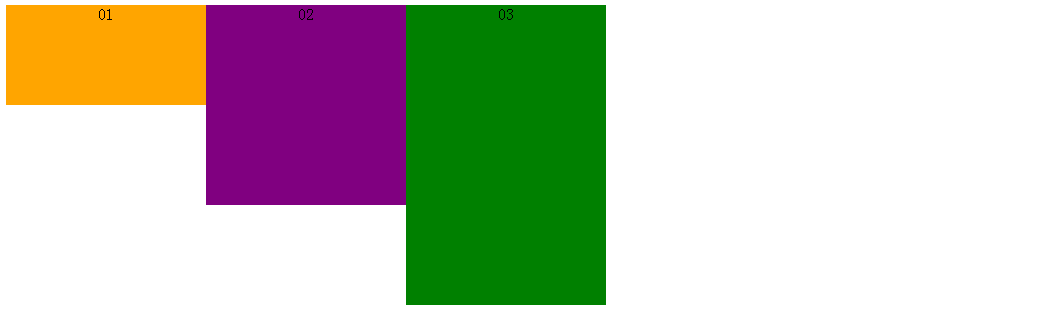
상위 요소 box-orient:vertica;l 또는 box-orient인 경우 : block-axis; (기본값), 하위 요소를 수직으로 배열하는 것은 상위 요소의 높이를 나누는 것입니다. (이때, 상위 요소가 너비 값을 정의하면 하위 요소의 너비 값 설정은 유효하지 않으며, 상위 요소가 너비 값을 설정하지 않으면 하위 요소의 너비 값이 유효하며 너비는 유효합니다. 너비 값이 가장 큰 하위 요소를 가져옵니다.) 위와 동일합니다. 하위 요소의 너비가 상위 요소에서 설정한 높이를 초과하는지 개인적으로 테스트했으며, 각 하위 요소에는 고유한 너비가 설정되어 있습니다. 불일치. 괄호 안의 지시사항은 다음과 같습니다.
코드:
<style>
.wrap{
width:600px;
height:200px;
display:box;
display:-moz-box;
display:-webkit-box;
text-align:center;
-moz-box-orient:vertical;
-webkit-box-orient:vertical;
}
.sectionOne{
background:orange;
width:500px;
box-flex:1;
-moz-box-flex:1;
-webkit-box-flex:1;
}
.sectionTwo{
background:purple;
width:600px;
box-flex:1;
-moz-box-flex:1;
-webkit-box-flex:1;
}
.sectionThree{
background:green;
width:700px;
box-flex:1;
-moz-box-flex:1;
-webkit-box-flex:1;
}
</style>표시 효과:
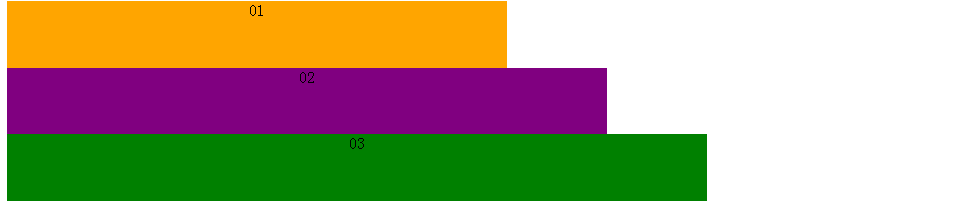
box-orient:inherit는 상위 항목에서 이 값을 상속하도록 설정됩니다. 요소.
2. 상자 방향
속성의 역할: 상위 요소의 하위 요소 순서가 정상 순서인지 역순인지 결정합니다. 주문하다.
속성 값: 일반 | 역상속 |
이 속성 값은 이해하기 쉽습니다. box-direction:normal; 하위 요소를 html 태그의 일반적인 순서로 정렬하는 것을 의미합니다. 역순(역순)으로, box-direction:inherit는 상위 요소의 변경된 값을 상속하는 것을 나타냅니다. 디스플레이 효과를 직접 부여하십시오.
표시 효과(정방향):
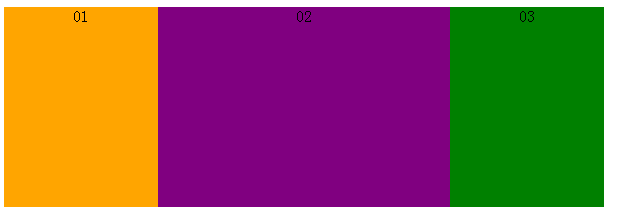
표시 효과(역순):
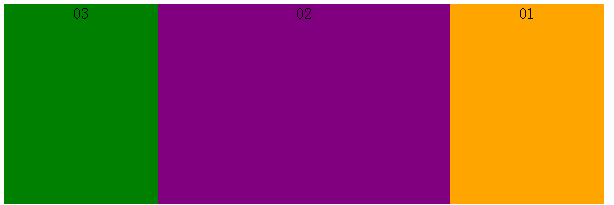
3.box-align
속성 함수: 상위 요소 내 하위 요소의 수직 정렬을 결정합니다.
속성 값: 시작 | 끝 | 기준선 늘이기 |
box-align:start; 하위 요소가 위쪽에 정렬됨을 나타냅니다. 표시 효과:
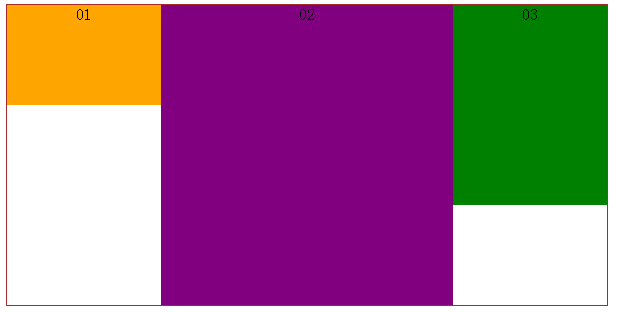
box-align:end; 하위 요소는 하단에 정렬됩니다. 표시 효과:
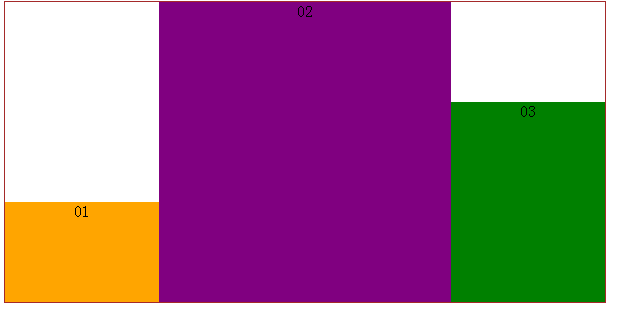
box-align:center;表示子元素居中对齐,展示效果:
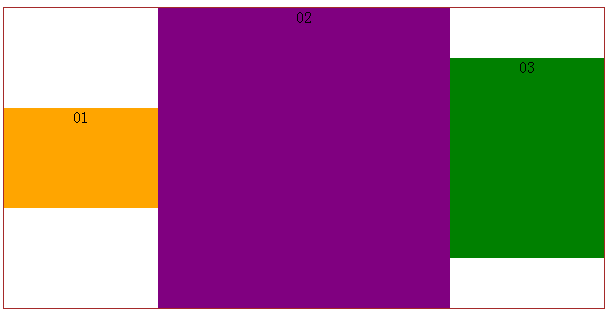
4、box-pack
属性作用:确定父元素里面定宽子元素的水平对齐方式。
属性值:start | end | center | justify。
代码:
<style>
.wrap{
width:600px;
height:200px;
display:box;
display:-moz-box;
display:-webkit-box;
text-align:center;
border:1px solid brown;
-webkit-box-pack:justify;
}
.wrap section{
width:100px;
}
.sectionOne{
background:orange;
}
.sectionTwo{
background:purple;
}
.sectionThree{
background:green;
}
</style>box-pack:start;表示子元素整体水平居左对齐,展示效果:
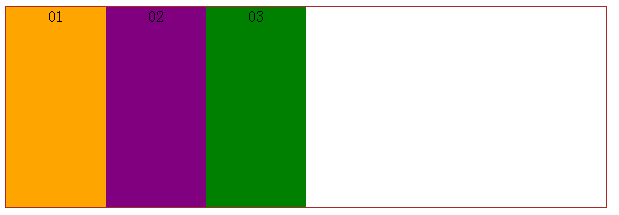
box-pack:end;表示子元素整体居右对齐,展示效果:
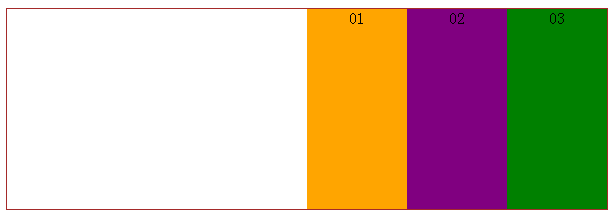
box-pack:center;表示子元素整体居中对齐,展示效果:
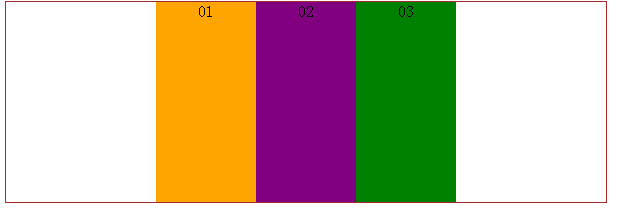
box-pack:justify;表示子元素水平等分父元素宽度,展示效果: